Neste guia explicamos como exportar a prescrição do FieldView e importar no monitor Stara Topper 5500.
- Antes de copiar a pasta DADOS na unidade USB certifique-se que o pendrive esteja formatado e limpo.
- Importante escolher a opção STARA(shapefile) no momento de exportar a prescrição do site do Fieldview, pois a plataforma já faz a conversão em sementes por (m), unidade compatível com o monitor Topper 5500.
Exportando a Prescrição da plataforma FieldView™
1. Faça login no fieldview.com
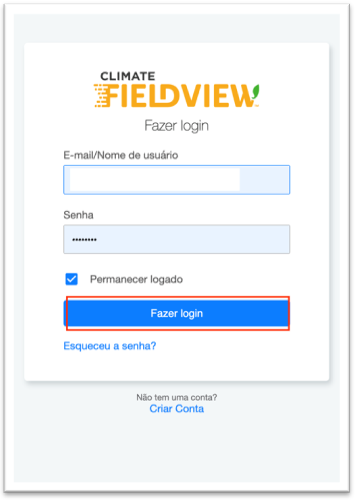
2. Clique na aba Prescrições.
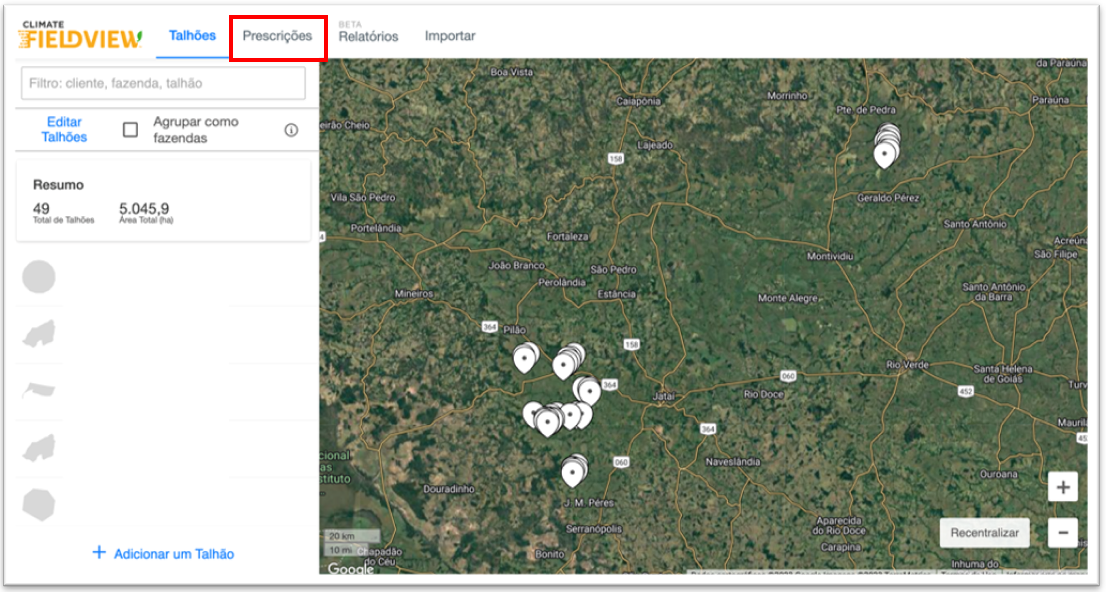
3. Selecione o talhão e a data de safra referente à prescrição.
4. Selecione a opção de prescrição de desejada. Em seguida, aparecerá a prescrição que foi gerada.
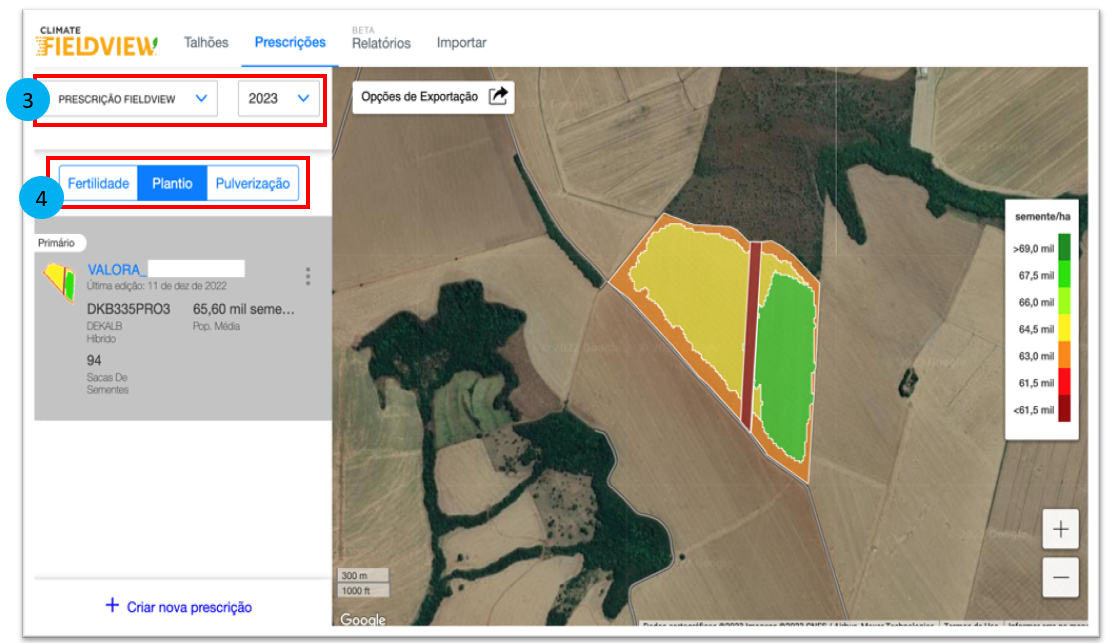
5. Clique nos "3 pontos" em frente ao nome da prescrição.
6. Selecione a opção Exportar.
7. Em seguida, clique na opção Alterar para selecionar o formato e monitor que receberá a prescrição.
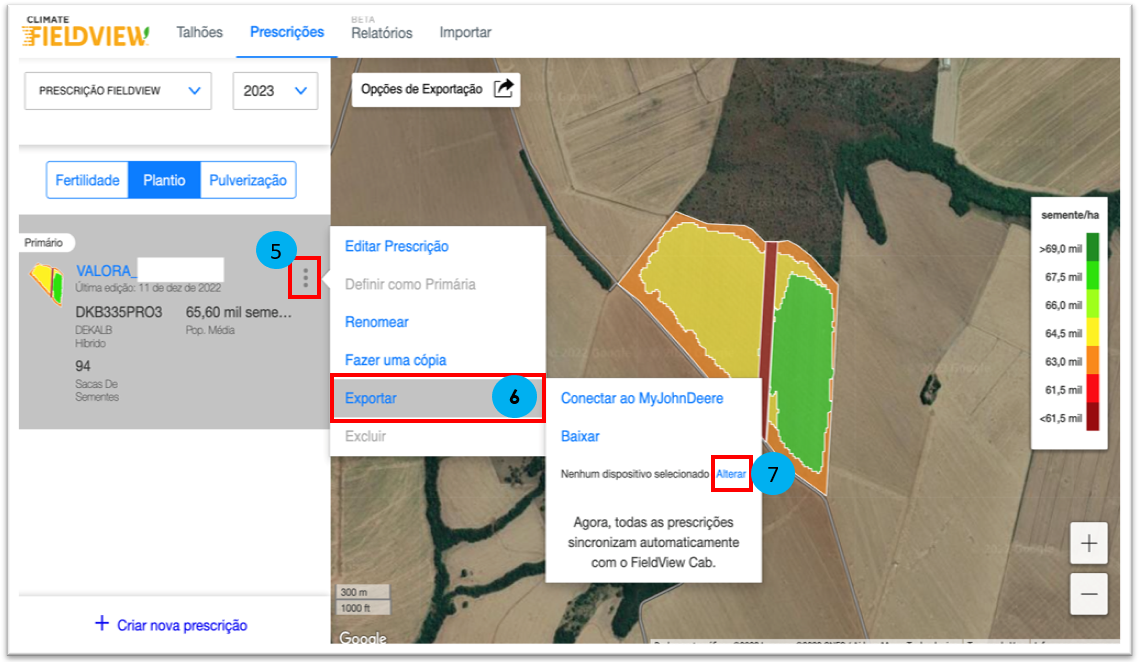
8. Selecione a opção Stara (shapefile).

9. Coloque o espaçamento entre linhas de plantio e clique em Baixar.

10. Em seu computador encontre a pasta .Zip com os arquivos da prescrição que foi baixada.
11. Descomprima a pasta .Zip e faça uma cópia dos arquivos da prescrição (SHP, DBF, PRJ, SHX).

12. Crie uma pasta chamada DADOS e dentro dela crie outra chamada MAPAS. Em seguida, cole os arquivos da prescrição na pasta MAPAS.
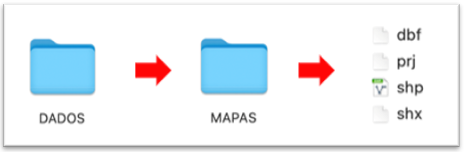
13. Envie/copie a pasta DADOS em sua Unidade USB (pendrive).
- Antes de copiar a pasta DADOS na unidade USB certifique-se que o pendrive esteja formatado e limpo.
- Importante escolher a opção STARA(shapefile) no momento de exportar a prescrição do site do Fieldview, pois a plataforma já faz a conversão em sementes por (m), unidade compatível com o monitor Topper 5500.
Importando a Prescrição para o Monitor Topper 5500
Ligue o monitor e localize a entrada USB, depois insira o pendrive que contém os arquivos da prescrição.
No Menu (1) localizado no canto superior direito do monitor, selecione a opção Máquina (2); Configurar implemento (3) e Produto (4).

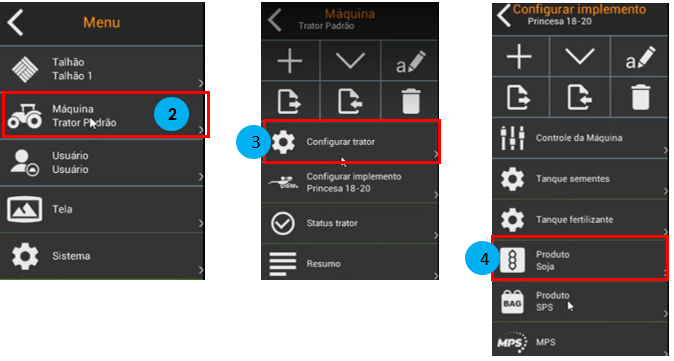
4. Clique em taxa de aplicação conforme indicado.

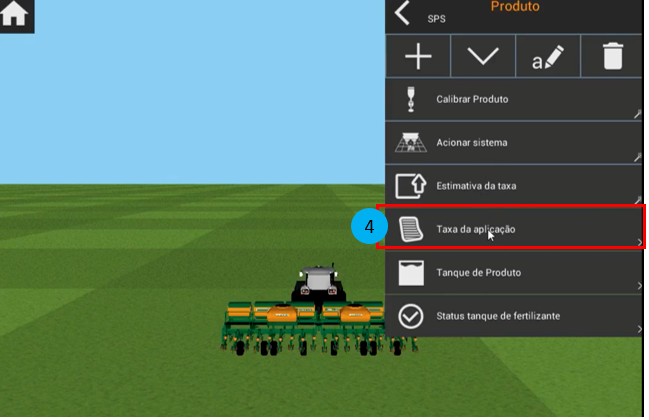
5. Selecione modo de aplicação e se certifique que esteja em mapa VRT.
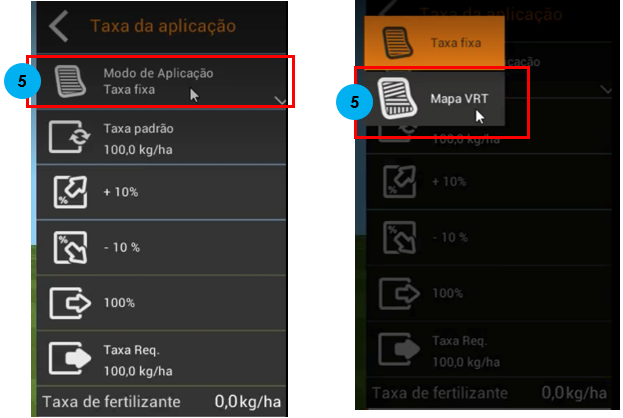
6. Clique neste caderninho com a seta para esquerda e importe a prescrição do pendrive para o Topper 5500.
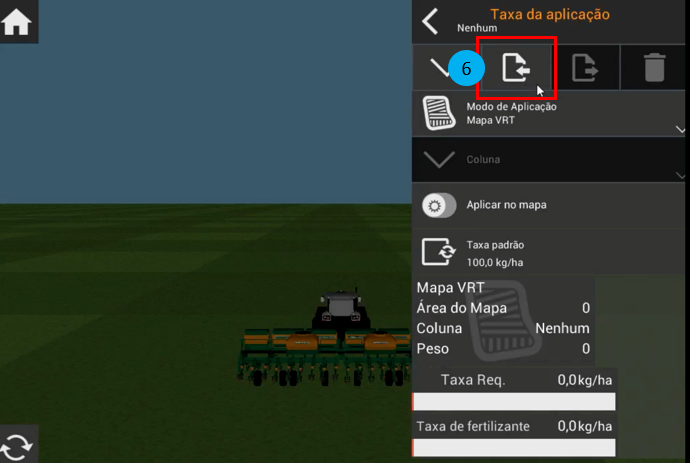
7. Você terá a visão prévia dos mapas que estão no pendrive.
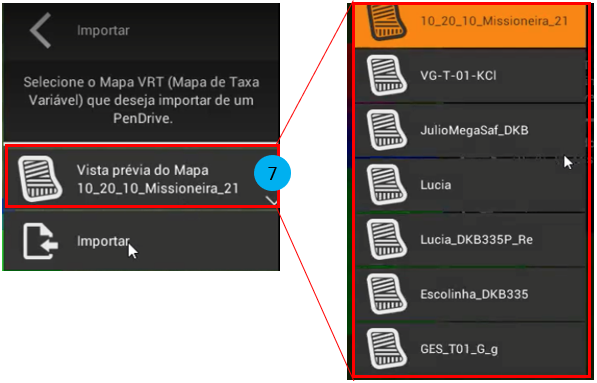
8. Selecione a prescrição que deseja importar, depois clique no ícone abaixo.
9. Depois de aguardar, o monitor indicará que a importação foi feita com sucesso.
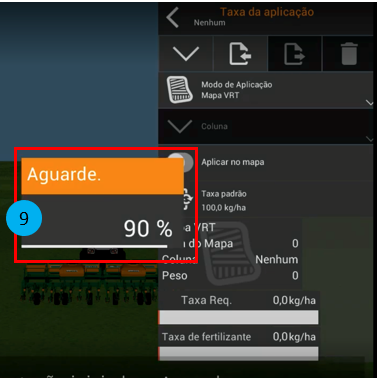
Esperamos ter respondido às suas perguntas! Se você ainda tiver dúvidas, não hesite em nos contatar pelo nosso WhatsApp, e-mail ou telefone. Estamos aqui para ajudar!
Telefone: 0800 707 55 80
WhatsApp: (11) 97256 1110
E-mail: suporte.agricultor@climate.com